
Gabriel Brooks
0
4763
939
Günümüzde mevcut olan birçok dijital ses asistanından en bilinen iki Siri alternatifi Google Assistant ve Cortana'dır. Hem Google hem de Microsoft, insanlara işlerini yapmalarına yardımcı olmak için en üst noktada Apple ile mücadele ediyor.
Ama hangi asistan daha iyi?
Google Asistan'ın nasıl kullanılacağını ve Cortana'nın nasıl kullanılacağını daha önce ele aldık, ancak ikisini henüz birbirleriyle karşılaştırmadık. Şimdi Cortana'yı (hem mobil hem de PC sürümleri) Google Asistan'a karşı koyma zamanı.
Ana Ekran ve Arayüz
Asistan uygulamasını açtığınızda ilk gördükleriniz muhtemelen en önemlisidir. Asistanı kullanırken her zaman göreceğiniz şey budur..
Google Asistan’dan başlayarak, uygulamayı telefonunuzda her açtığınızda göreceğiniz şey budur:
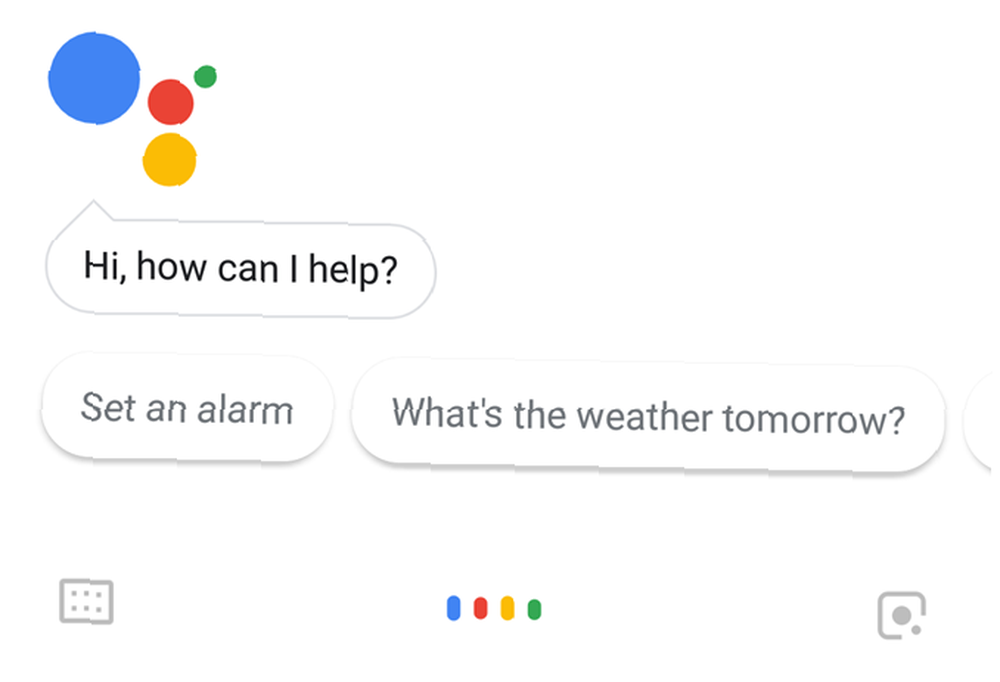
Bu sadece bir iletişim arayüzü. Google'ın tipik minimalist tarzında, zil ve ıslık yok..
Mobil cihazlar için Cortana uygulaması farklı bir hikaye. Yeni bir hatırlatma veya etkinlik ayarlamak için hızlı tıklama düğmelerini, bugünün hava durumuna hızlı bir bakışınızı ve hatta son haberler.
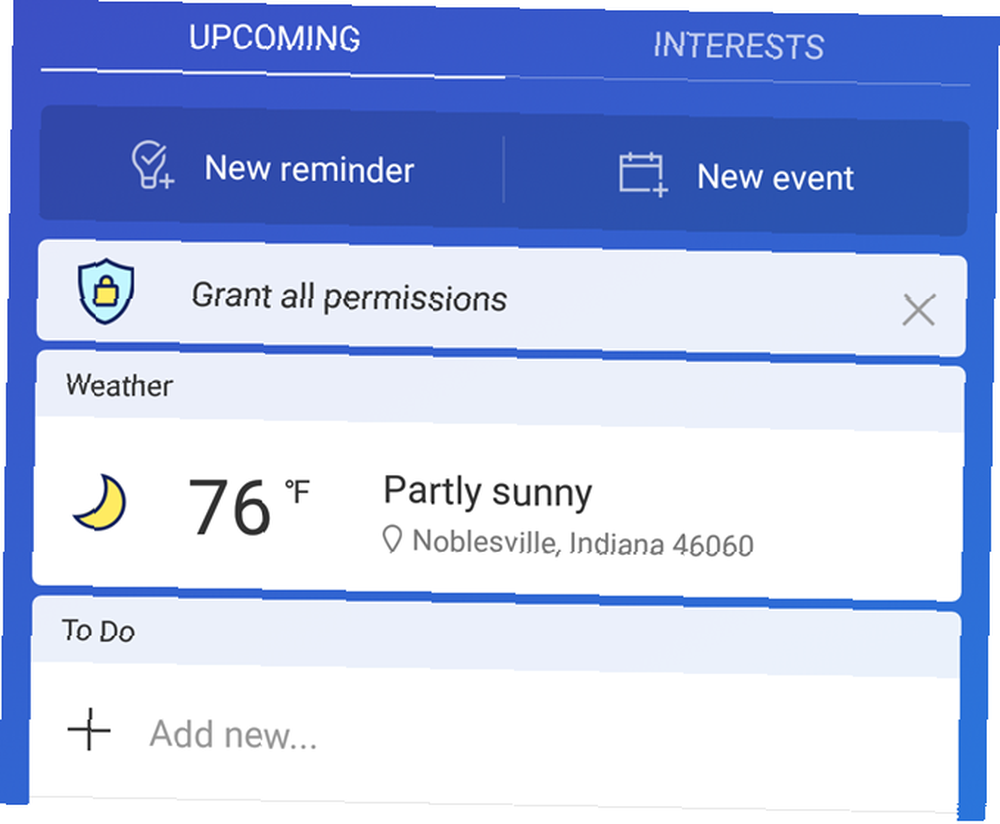
Kullanıcı arayüzü (UI) tarafında, Microsoft kesinlikle oyununu hızlandırdı ve açtığınız anda hemen kullanabileceğiniz bir uygulama sağladı. Etkinlik veya alarm eklediğinizde, hemen listelenenleri göreceksiniz.
Ancak, PC'de Cortana biraz daha az heyecan verici.
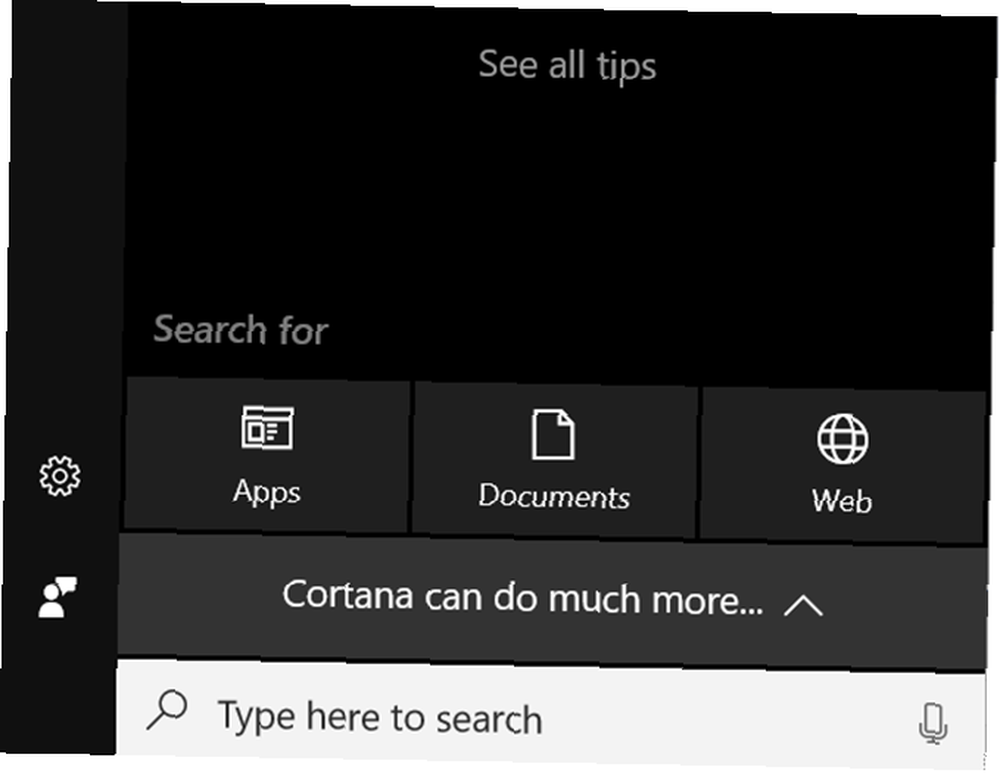
Kuşkusuz, mobil cihazdaki Cortana uygulamasının ana penceresi bu yarışmayı kazandı.
Ancak Microsoft kişisel asistanının diğer alanlarında da var mı??
Bilgi için soruyor
Sık sık bilgi almak için Google Asistan'ı kullanıyorum. Hayatınızı otomatikleştirmek için Google Asistan'ın nasıl kullanılacağını anlatırken ailemin Google Asistan'ı nasıl kullandığını, kedilerin neden ayaklarının dibine indiği gibi konularda tartışmalar yapmak için kullandığını söyledim.
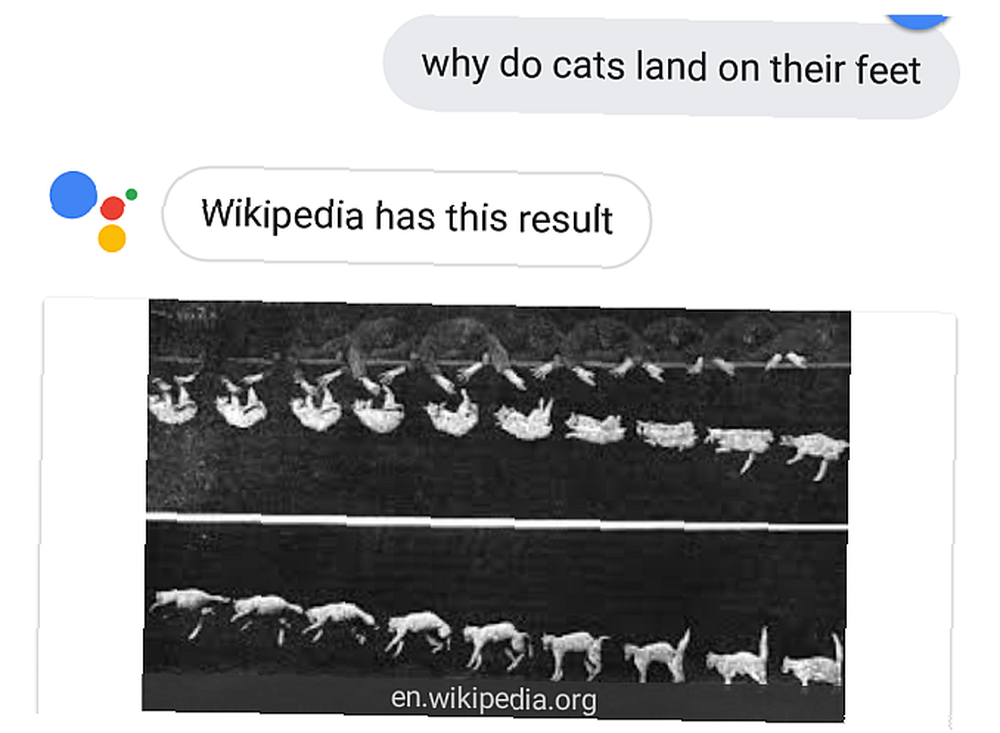
Google’ın en iyi sonuçları, bir kedinin hakkında bir Wikipedia yazısıdır “doğrulma” içgüdü ve arkasındaki bilim, bedeninin bunu yapmasına nasıl izin verdiğini.
Bunu Cortana uygulamasıyla denediğimde, ortaya çıkan bilgiler Google Asistan'dan alınan bilgilerle bir şekilde çelişiyordu. Cortana bilgisini petplace.com'dan aldı ve kedilerin her zaman ayaklarının altına düşmediğini belirtti..
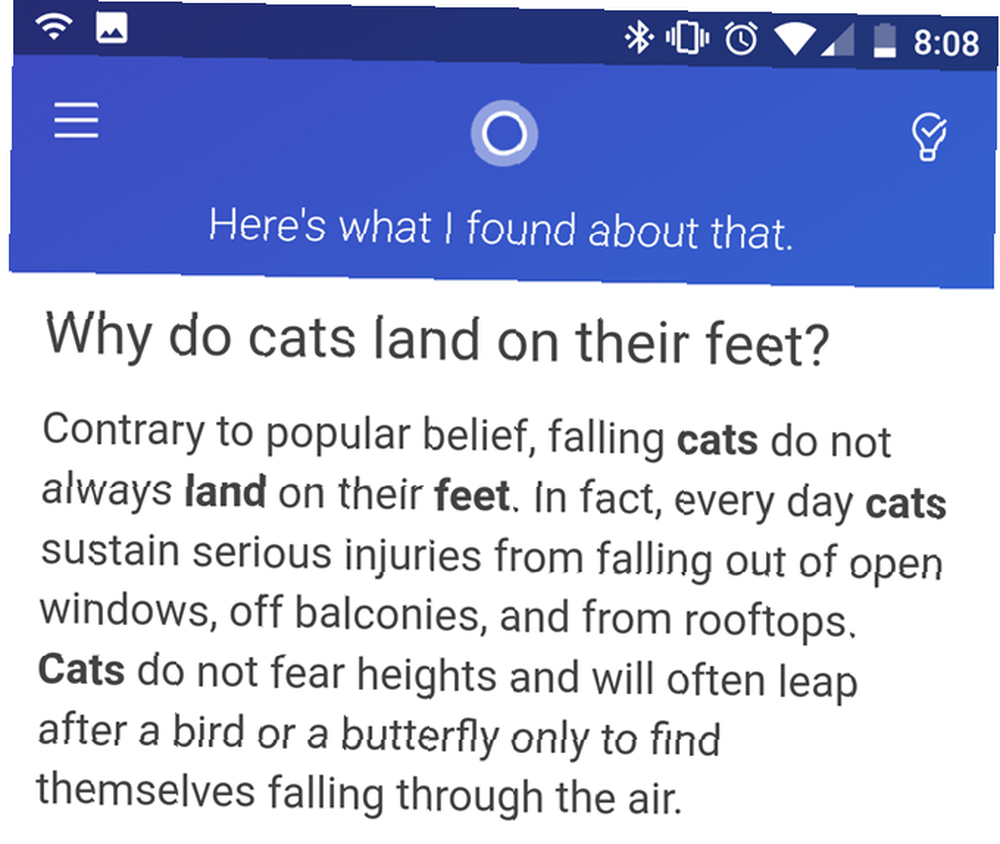
Bu ilginç bir makale ve bilgi muhtemelen doğru. Ancak, çok yararlı değil.
Soru “kediler neden ayaklarına iniyor??” kedilerin daima ayaklarının dibine inip gelmeyeceği ile ilgili değil. Bu, ayağa kalktıklarında bunu nasıl başardıklarıyla ilgili..
Cortana'nın masaüstü sonuçları aynıydı.
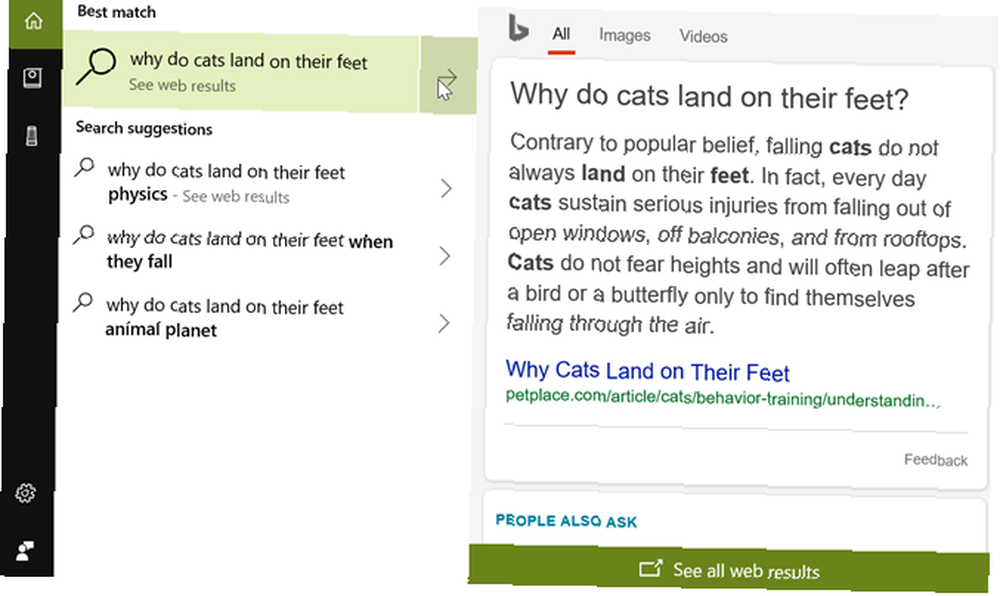
Google Asistan'ın cevabı çok daha doğru ve yararlı görünüyordu, Cortana ise internetteki bilgi denizinden rastgele koptu..
Hava durumunu kontrol etmek
Havayı her şeyden daha fazla kontrol etmek için Google Asistan'ı kullandım.
Tek yapman gereken söylemek., “Tamam Google, bana hava durumunu söyle.” Bu, yalnızca ekrandaki tahminleri göstermez, aynı zamanda sizi yüksek sesle açıklar. Bu sürüş sırasında kullanışlıdır..
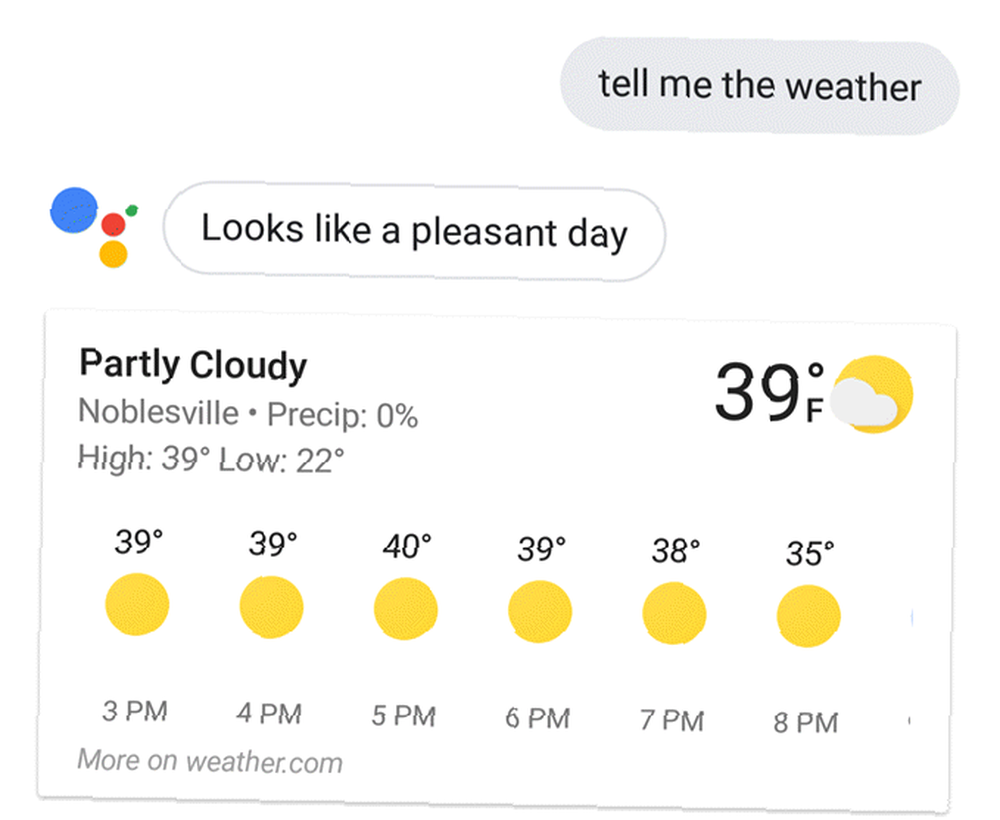
Bu, Google Asistan'ın Cortana'yı suyun dışına atacağından emin olduğum bir alan. Ama aslında olmadı.
Cortana uygulamasından hava durumu tahmininde bulunursanız, Google Asistan’dan daha estetik açıdan daha hoş bulduğum bir şekilde gösterecektir..
Ayrıca size profesyonel bir sesle hava tahminlerini okuyacak.
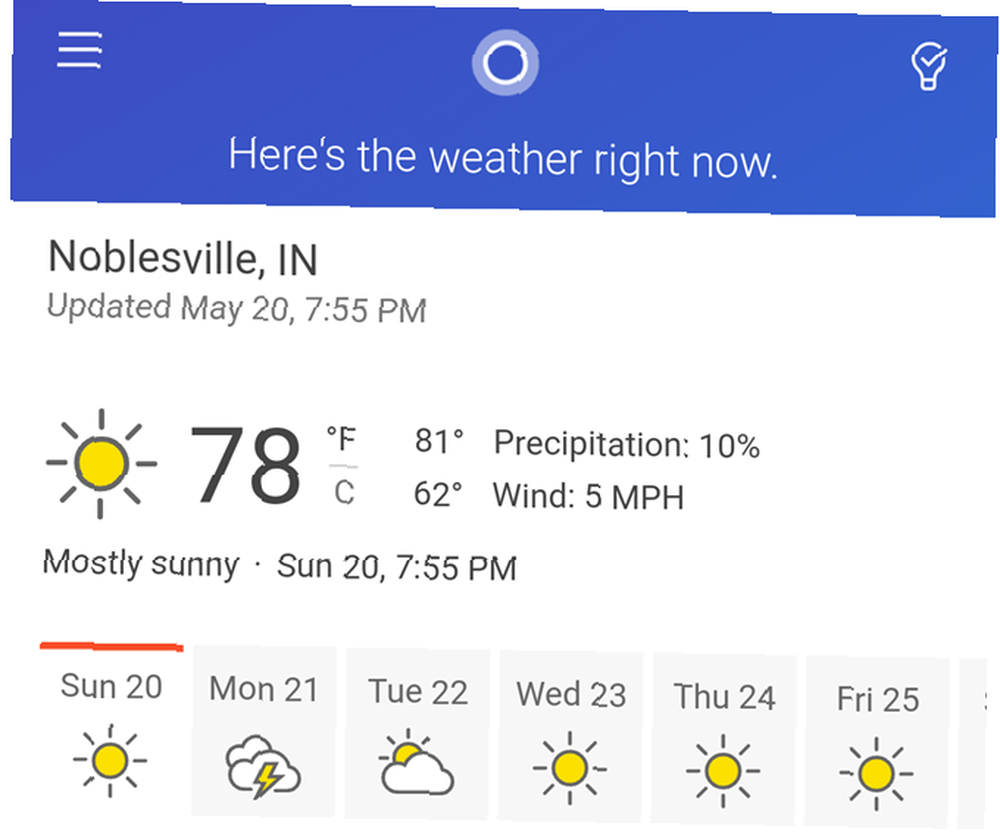
Ancak Desktop Cortana bunun için heyecan verici değildi. Havadan elde edilen sonuçları web'den aldı ve sağdaki panelde görüntüledi.
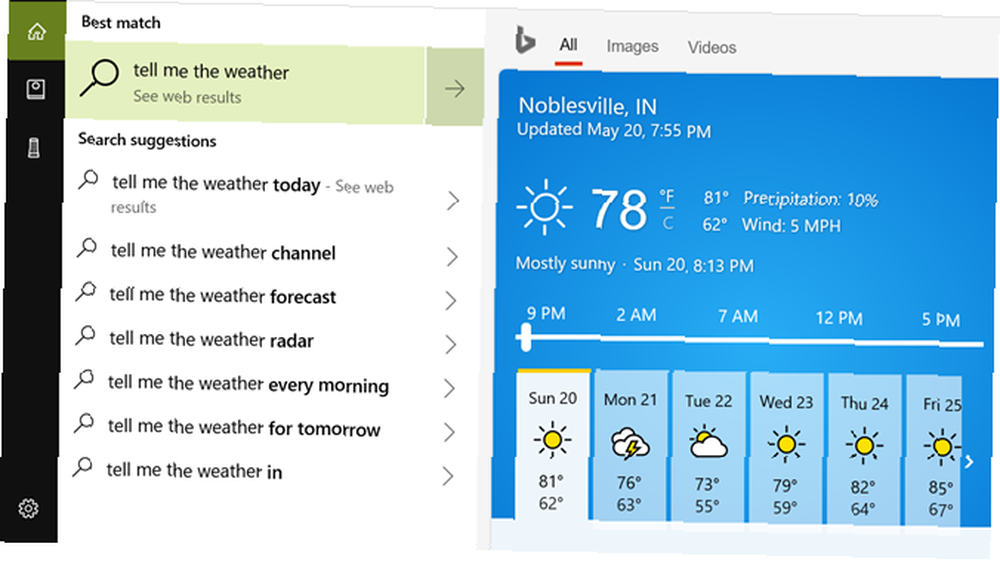
Cortana uygulaması sadece doğru bir tahminde bulunmakla kalmayıp, aynı zamanda çok daha hoş bir formatta göstererek daha iyi bir iş çıkardı..
Müzik çalmak
Google Asistan kullanarak müzik çalmak çok kolaydır. Spotify, Google Play Müzik veya en sevdiğiniz yayın servisi ile entegre ettikten sonra, müzik başlatmak sadece hızlı bir ses komutudur..
Bunu Google Asistan'da ayarlamak yalnızca bir dakikanızı alır. İçinde Ayarlar, altında bulacaksınız Müzik içinde Hizmetler başlık.
O zaman sadece söyle “Tamam Google, [hizmet] 'de [sanatçı] oyna,” ve bitti. Varsayılan olarak ayarladıktan sonra servisin adını söylemek zorunda değilsiniz..
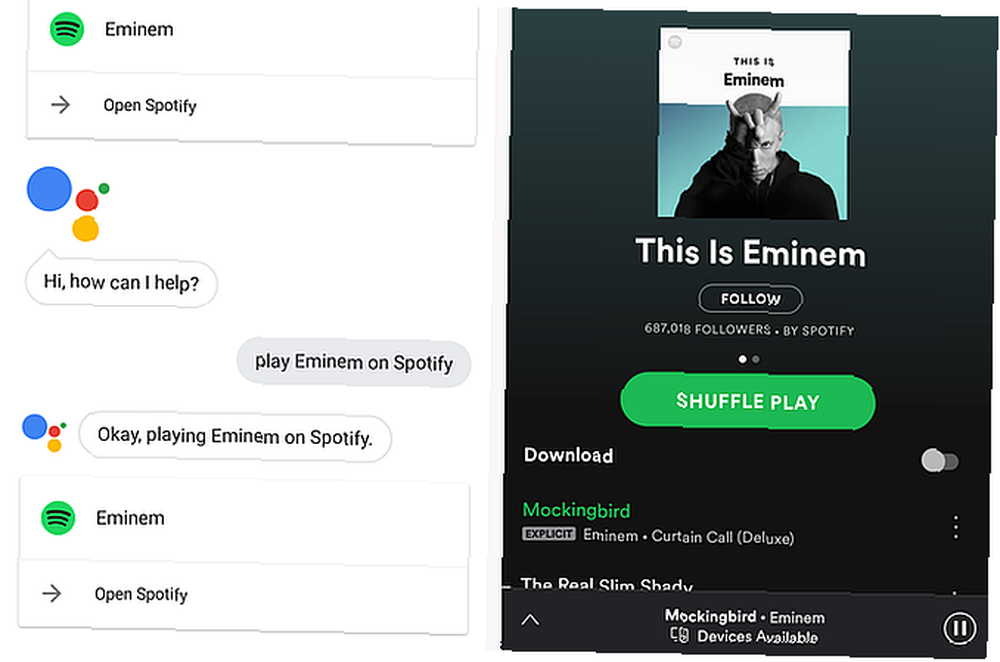
Google Asistan uygulaması başlatacak, istediğiniz sanatçıyı bulacak ve müzik çalacak. Ekrana hiç dokunmanıza gerek yok.
Burası Cortana'nın dağılmaya başladığı bir alan. Diğer hizmetler veya cihazlarla entegrasyon gerektiren herhangi bir şey hala Cortana için önemli bir noktadır. Cortana uygulamasının böyle bir entegrasyonu yok, bu yüzden bir sanatçıyı çalmasını istediğinizde sadece web'deki bilgileri arayacak.
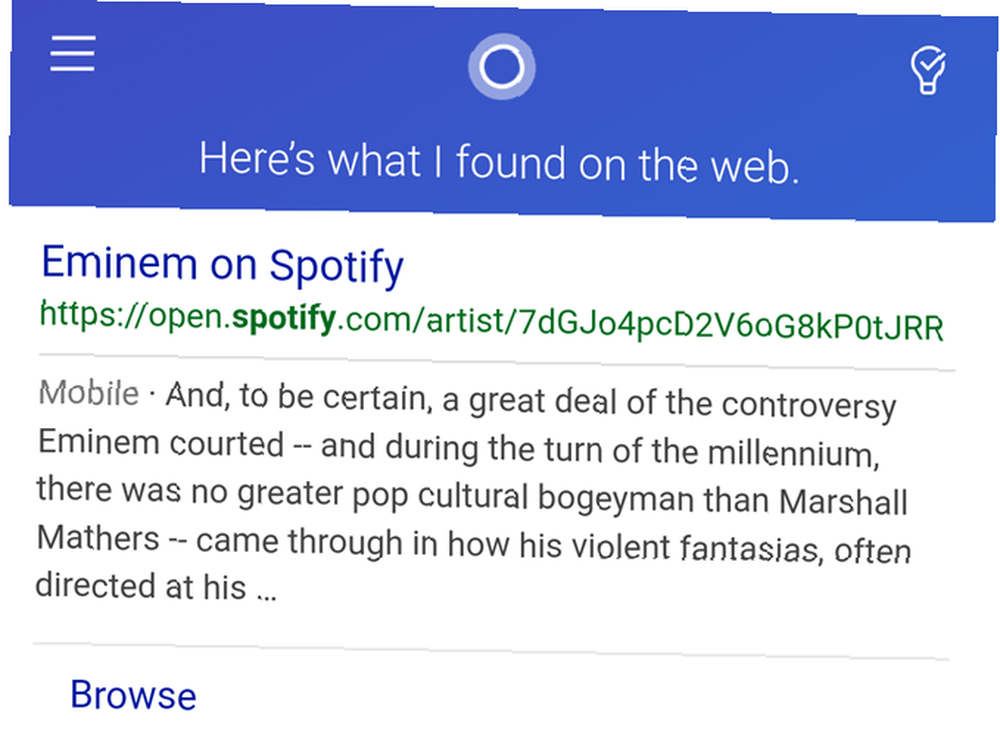
Masaüstünde Cortana biraz farklı bir hikaye. Kutunun dışında, istediğin şekilde web’de de arama yapar..
Ancak, müzik hesaplarınızı masaüstünde Cortana ile yazarak masaya entegre etmek mümkündür. Cortana Defter, ve gidiyor Bağlantılar, sonra Müzik.
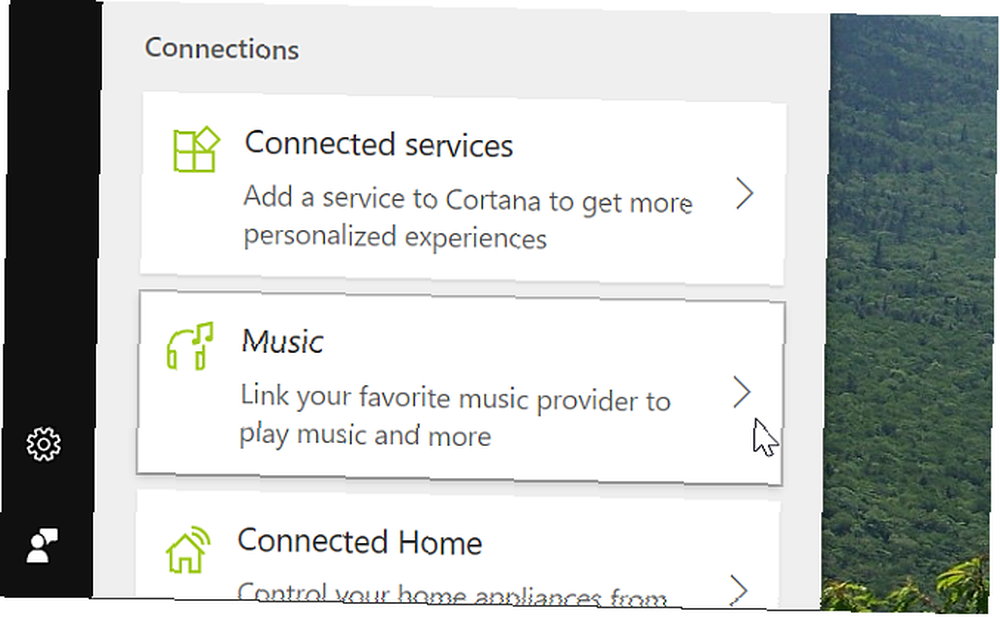
Şu anda yalnızca üç müzik servisi var, ancak neyse ki Spotify bunlardan biri. Bunu etkinleştirdikten sonra, Cortana'dan Spotify kullanarak bir sanatçıyı çalmasını istediğinizde, masaüstü Spotify uygulamasını başlatır ve oynatır..
TV'de Video Oynatın
Belirtildiği gibi, etrafınızdaki her şeyle entegrasyon Google Asistan'ın en güçlü yönlerinden biridir.
Eğer girersen Ayarlar> Ev Kontrolü, Cihazlar bölüm, akıllı ev gadget'larını ve eğlence için herhangi bir Google Home veya Chromecast cihazını bulabileceğiniz yerdir.
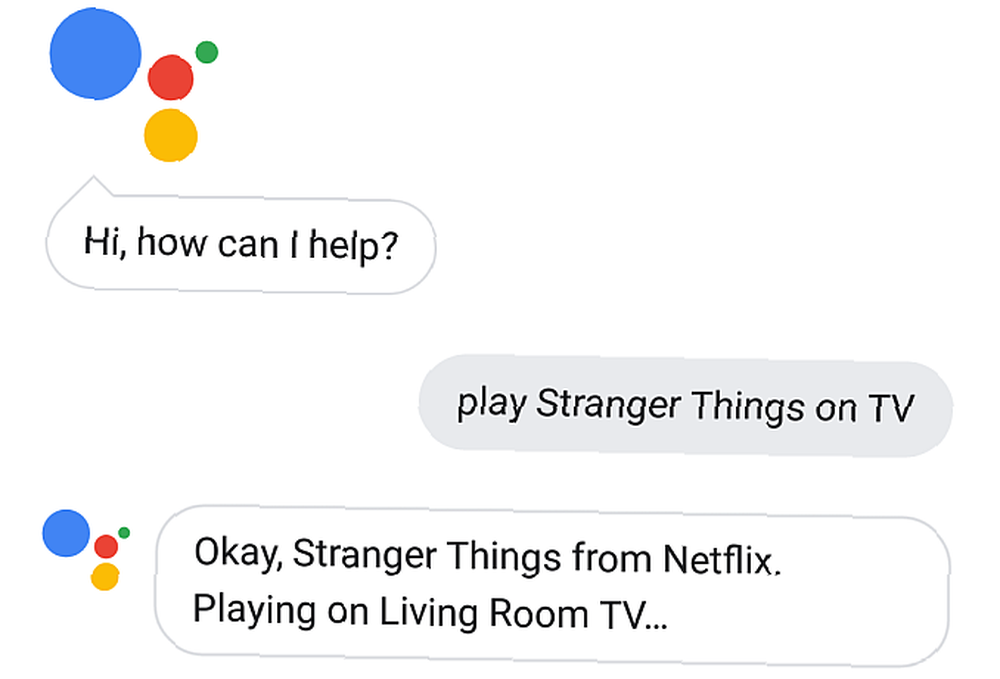
Hesabınızı bu cihazlar için bağladıktan sonra, TV'nizde bir şey çalmak sormak kadar kolaydır. Google Asistan, sesle kontrol edilen bir evi gerçekten kolaylaştırıyor. Ve herhangi bir hub veya kontrol modülü olmadan, sadece telefonunuzu kullanarak yapabilirsiniz.
Cortana mobil uygulaması ise böyle bir entegrasyona sahip değildir. İstediğiniz her şey başka bir web aramasına dönüşür.
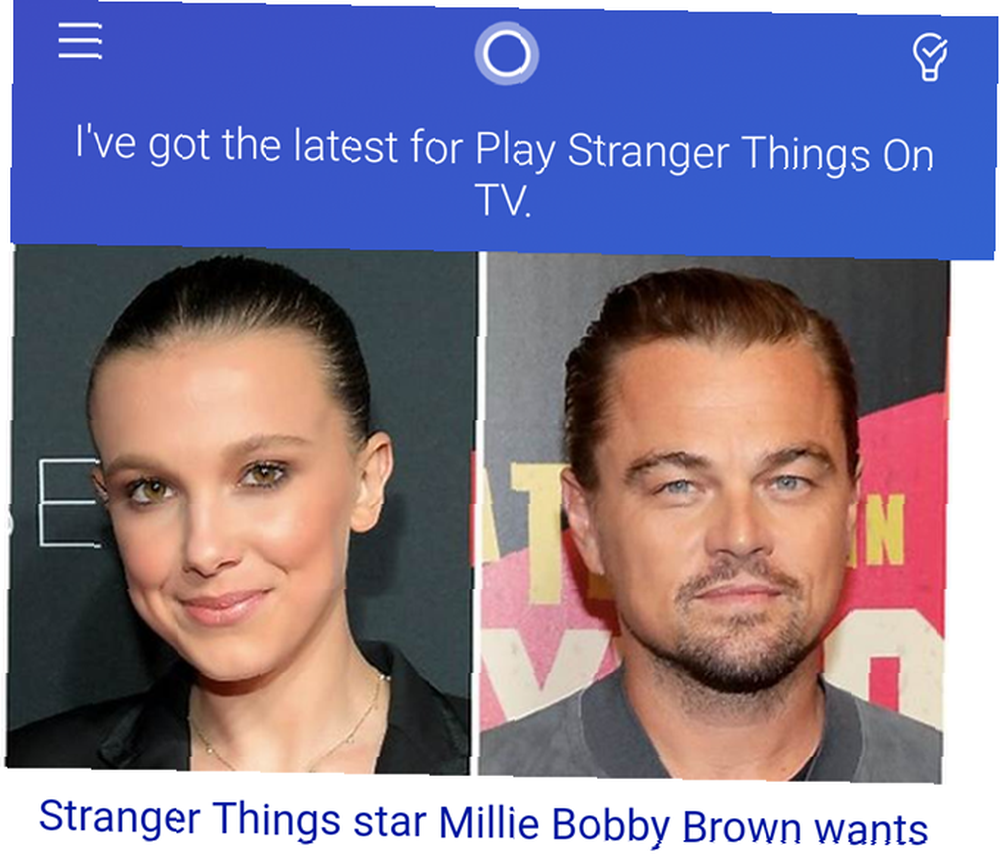
Bununla birlikte, Cortana mobil uygulaması en azından YouTube ile iyi bir şekilde bütünleştirilmiştir ve eğer istersen, hizmette herhangi bir şey başlatır..
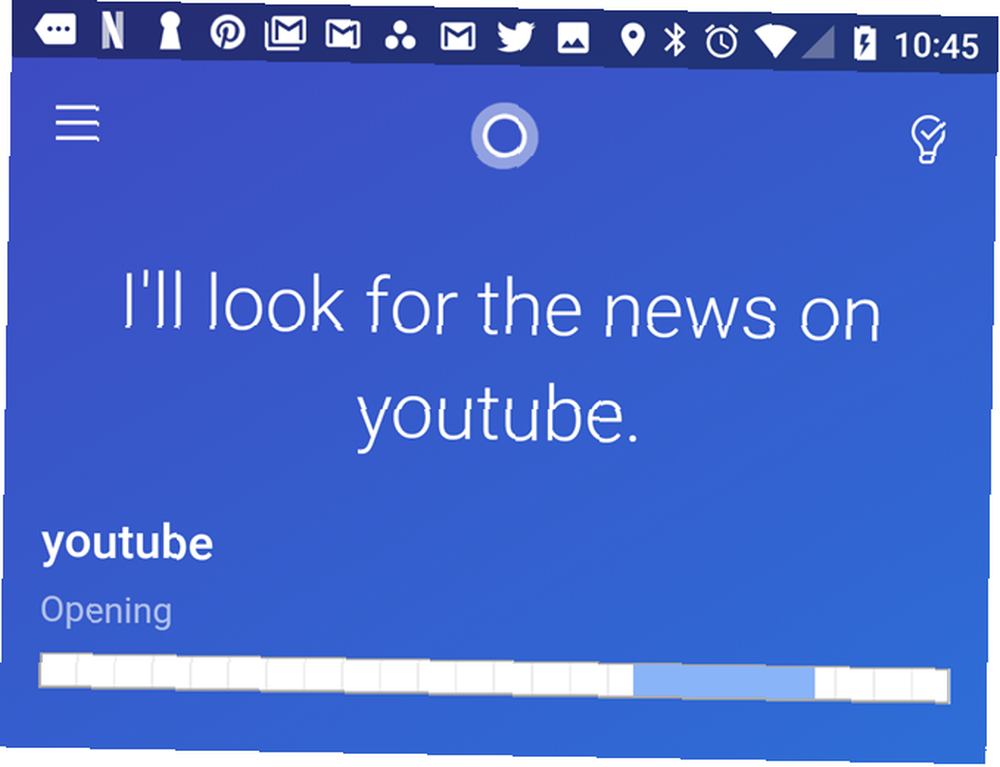
Bir şey izlemesini istersen, masaüstünde Cortana'dan benzer web sonuçları alırsın.
Güya PC'nizde Netflix Windows 10 uygulamasını kullanıyorsanız, Windows kullanıcıları için 7 Zorunlu Kullanım Netflix İpuçları ve Tweaks 7 Windows Kullanıcıları için Zorunlu Kullanım Netflix İpuçları ve Tweaks Windows 10 uygulamasını kullanarak Netflix'ten film ve TV şovları indirebilirsiniz. Ancak Windows'ta Netflix ile altyazı eklemek, ses komutlarını kullanmak ve daha pek çok şey yapabilirsiniz. Cortana'yı kullanarak filmleri arayabilirsiniz. Bunu denedim, ancak Cortana'dan Netflix'i arama veya kullanma denemesi başka bir web aramasıyla sonuçlandı.
Testlerime göre, hem mobil hem de PC'nin Cortana'nın düştüğü entegrasyon faktörü..
Evinizdeki çevrimiçi hizmetlerle, hesaplarla veya cihazlarla entegrasyonunda olsun, Microsoft, Cortana’nın Google’ın başardıklarıyla rekabet edebilmeye bile yaklaşabilmesi için çok yol kat etti..
Hatırlatıcıları Ayarlama
Google Asistan ve Cortana'nın benzer olduğu bir alan da hatırlatıcıları nasıl yönetdikleridir..
Google Asistan ile, belirli bir zamanda belirli bir şey için bir hatırlatıcı eklemesini istediğinizde, hatırlatıcıyı dahili olarak kaydeder. Sonra zamanı geldiğinde, size bir bildirim ile hatırlatan.
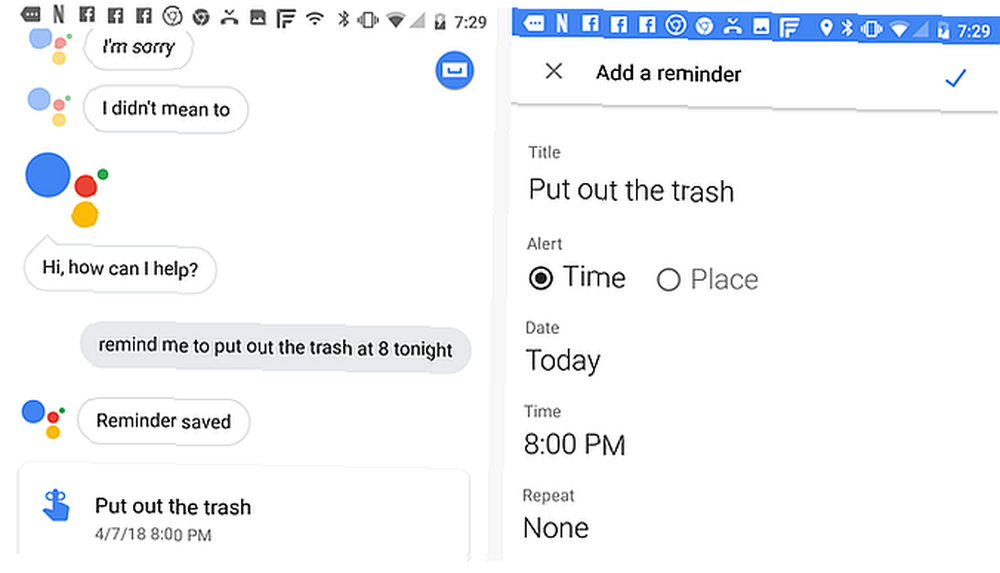
Hatırlatıcı, Google Takvim’inizde veya başka hiçbir yerde saklanmaz. Basitçe “hatırladı” Google Asistan’ı seçtikten sonra istediğiniz zaman tüm mevcut hatırlatıcılarınızın listesini görmek isteyebilirsiniz..
Ayrıca gibi bir şey söyleyebilirsin “Tamam Google, bugün saat 19: 00’da Sam ile buluşmak için takvimime bir etkinlik ekle.” Bu, Google Takviminize, bir hatırlatıcı ayarlamakla aynı görevi gerçekleştiren bir etkinlik ekler.
Cortana mobil uygulamasında, belirli bir zamanda bir şeyler yapmanızı hatırlatmasını istemek, Google Asistan ile aynı şekilde davranır.
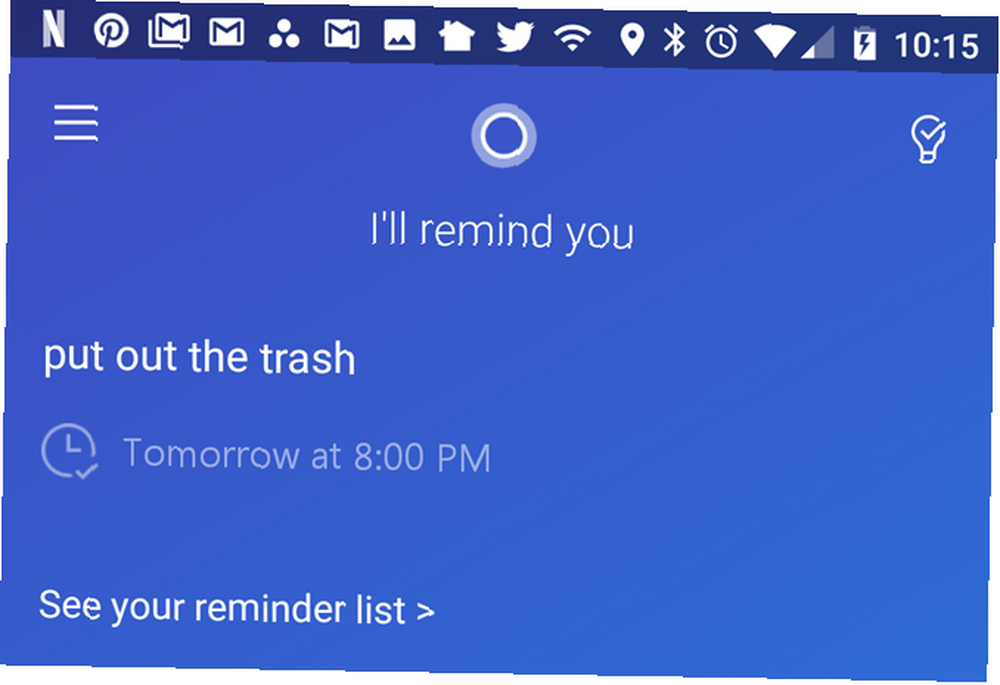
Cortana uygulaması, hatırlatıcınızı istediğiniz zaman görebileceğiniz, hatırlatıcı alanına kaydeder. Cortana uygulamasının bir avantajı, daha önce bahsedilen harika ana ekranda hatırlatıcılarınızı da göstermesidir..
Hatırlatıcılar aynı zamanda Cortana'nın masaüstü versiyonunun çok iyi yaptığı bir şeydir..
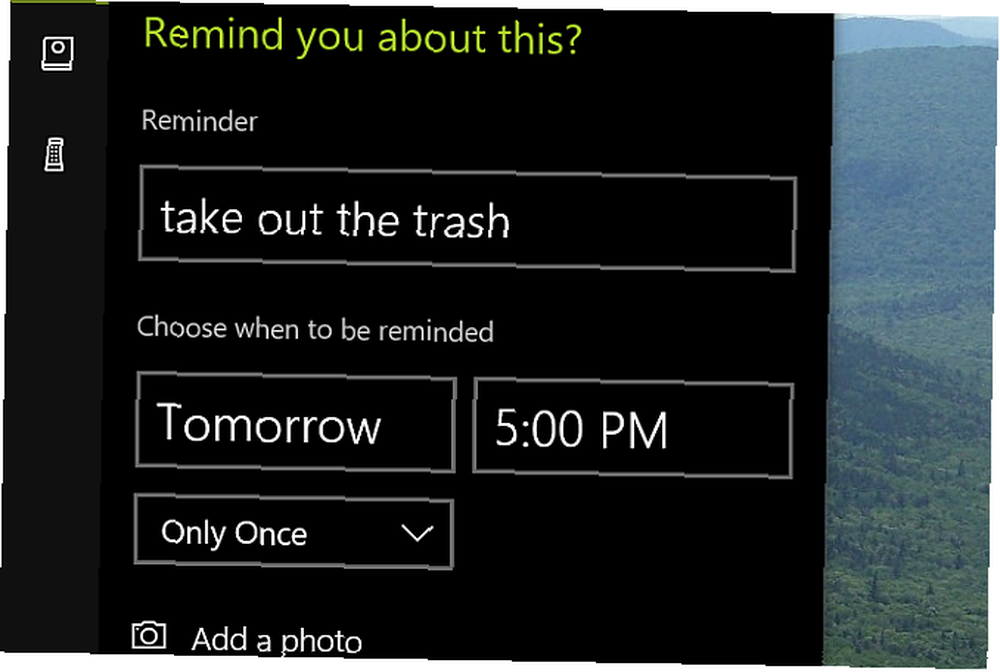
Cortana'nın Hatırlatma Gücü
Aslında Cortana uygulamasındaki menü sistemine göre, Cortana gerçekten zaman yönetimi ve yapılacaklar listesi için yapıldığı görülüyor. Cortana Hayatınızı Düzenleme Yapıyor Cortana Hayatınızı Düzenleme Yapıyor Hayatınız çok karmaşık, kişisel bir asistanı hak ediyorsunuz . Sanal asistanınız Cortana ile, dilinizin ucunda hizmet vermeye hazır. Görevleri Cortana'ya nasıl etkin bir şekilde devredeceğinizi göstereceğiz. , ancak diğer işler için çok değil.
Örneğin, tuşuna dokunduğunuzda Menü Cortana mobil uygulamasının simgesi, aşağıdaki menü seçeneklerini göreceksiniz:
- Benim günüm: Bu, yukarıda anımsatıcı, hava durumu ve haber gibi bir tür karışıklık gösteren ana ekrandır..
- Listeler: Cortana'dan hatırlamasını istediğiniz tüm hatırlatıcıları ve diğer yapılacak iş öğelerini gösterir.
- Toplantı: Cortana'dan sizin için zamanlamasını istediğiniz tüm etkinlikleri görüntüler..
- Alarm Oluştur: Telefonunuza yeni bir alarm ayarlamak için hızlı erişim.
Diğer menü öğeleri hava durumu, haberler ve film listelerini içerir. Fakat Cortana'nın zaman yönetimi ve işlerin bitiminde merkezlerinin sunduğu merkezlerin kalbi açık..
İpuçlarını Hesapla
Google Asistan'ın bir diğer yaygın kullanımı, restorandayken bir ipucunu hızlıca hesaplamaktır. Saniyede herhangi bir hesaplama cevap verir.
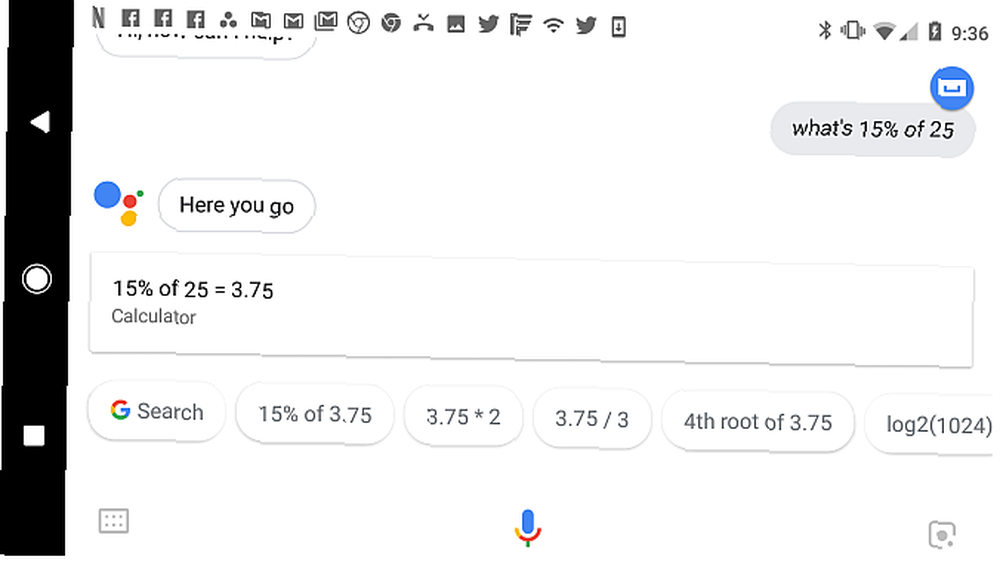
Aynısı Cortana için de geçerlidir. Yanıtı en az Google Asistan’ın yaptığı kadar hızlı hesapladı..
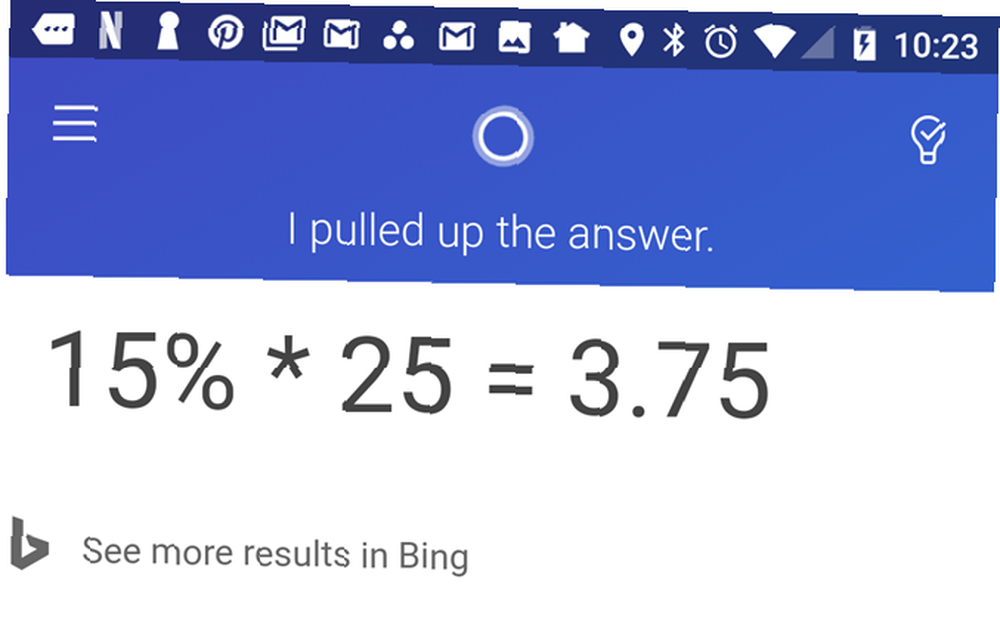
Cortana masaüstü genellikle ne yaptığını yaptı: Yanıtı içeren bir Bing arama sonucu döndürdü.
Dünyadaki en heyecan verici kullanıcı arayüzü değil, ama hile yapıyor.
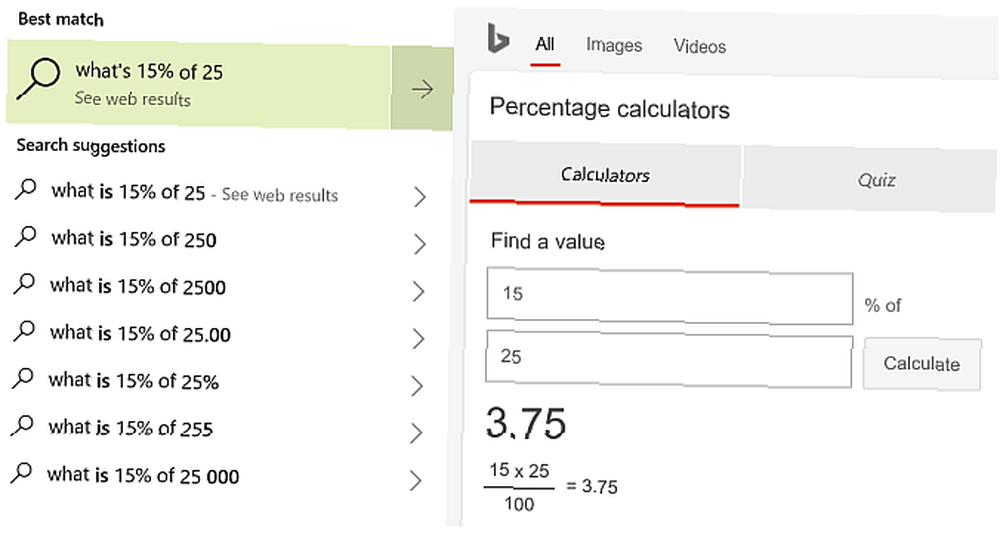
Alarm Ayarlama
Alarmlar, Google Asistan ve Cortana'nın benzer şekilde eşleştiği başka bir alandır.
Her ikisi de talebe aynı şekilde cevap veriyor. İstediğiniz alarm saatini telefonunuzun saatinde veya varsayılan alarm uygulamanızın ne olursa olsun ayarlar.
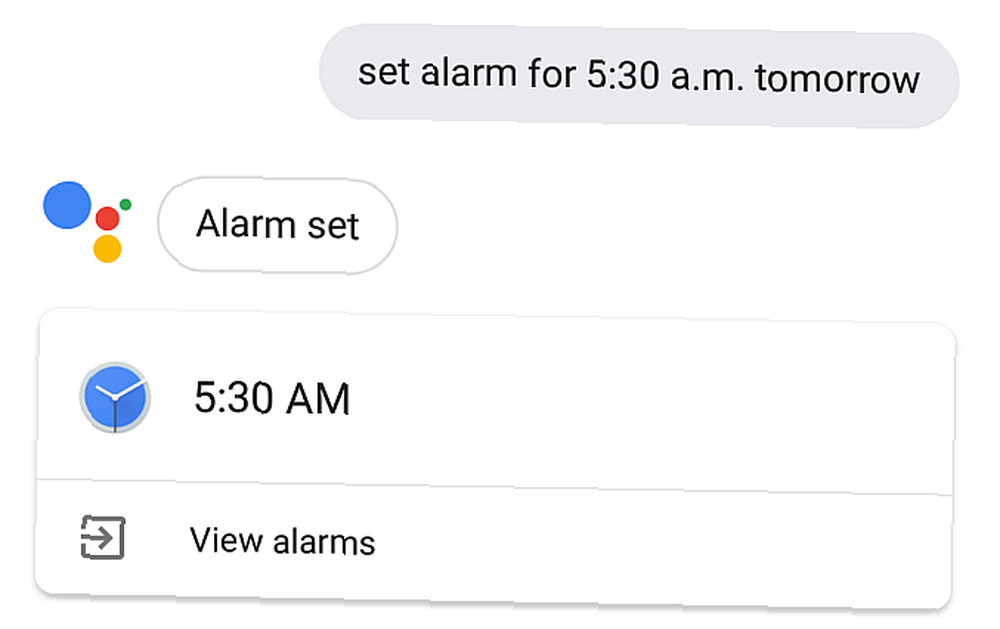
Sizin için önemliyse Google Asistan’ın yanıtlarının sık sık kesildiğini fark ettim..
Cortana gibi ifadeler atmak gibi görünüyor “Tabi ki” onaylamadan önce.
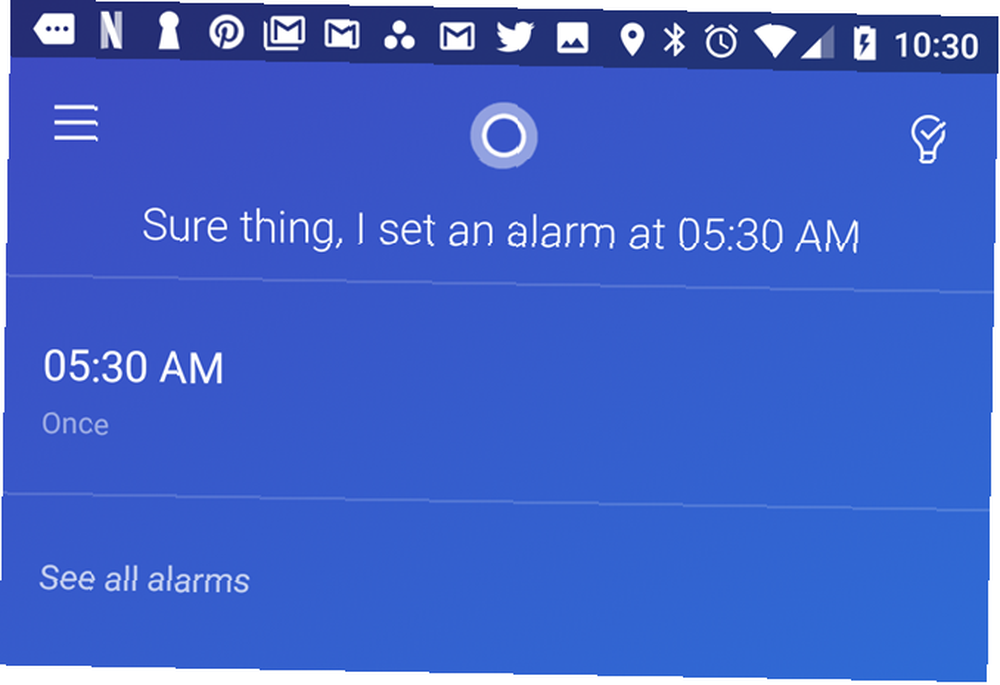
Bu görev için, Cortana'nın masaüstü uygulaması aslında Bing web araması ile değil, pencerenin içindeki isteği gerçekleştiriyor.
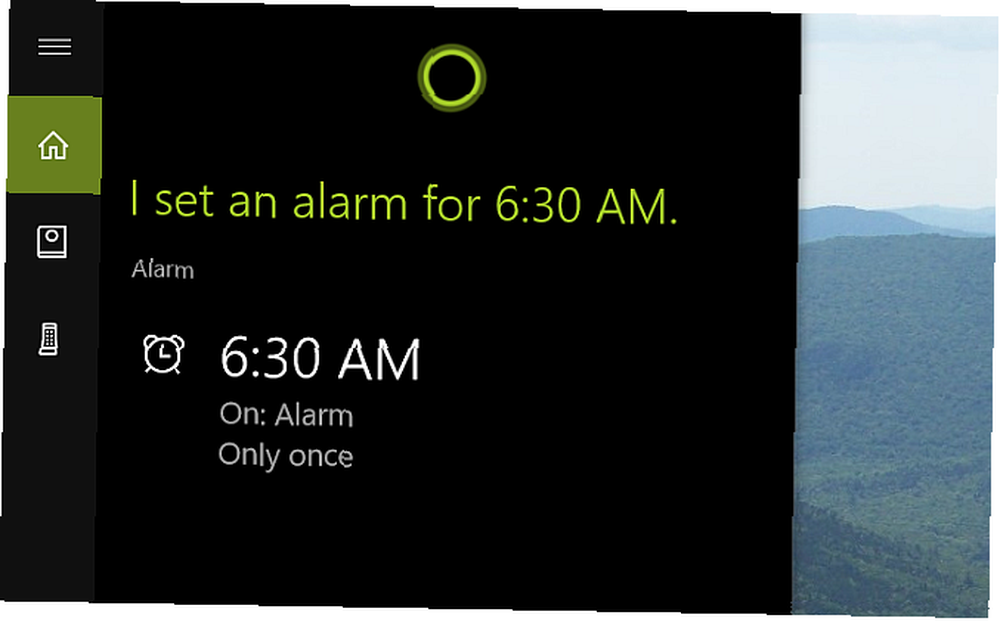
Masaüstünde Cortana hakkında sevdiğim bir kısmı renk düzeni. Siyah arkaplan ve açık renkli metin hakkında gözlerde kolay bir şey var..
Yazıcınıza Yazdırma
Google Asistan'ın çoğu asistanı sudan çıkardığı alanlardan biri bulut baskısıdır.
Denemeden önce, çalışabilmesi için Google'ın Cloud Print uyumlu yazıcı listesini kontrol etmeniz gerekir. Bu ayarları yaptıktan sonra, Google Asistan'a ne istersen yazdırmasını söylemeye başlayabilirsiniz..
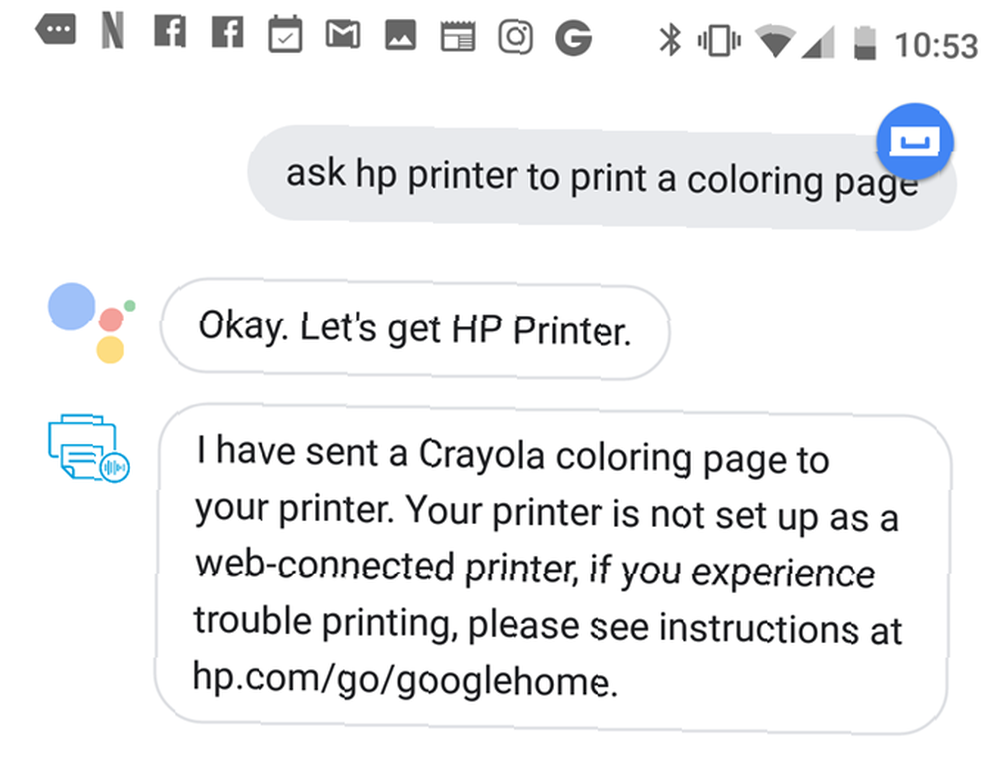
Cortana'nın mobil uygulamasının bu görevle yapabileceği en iyi şey sayfaları web'den çekmektir. Bilgisayarınızdan yazdırmak için bulduklarını kendinize e-postayla gönderebilirsiniz.
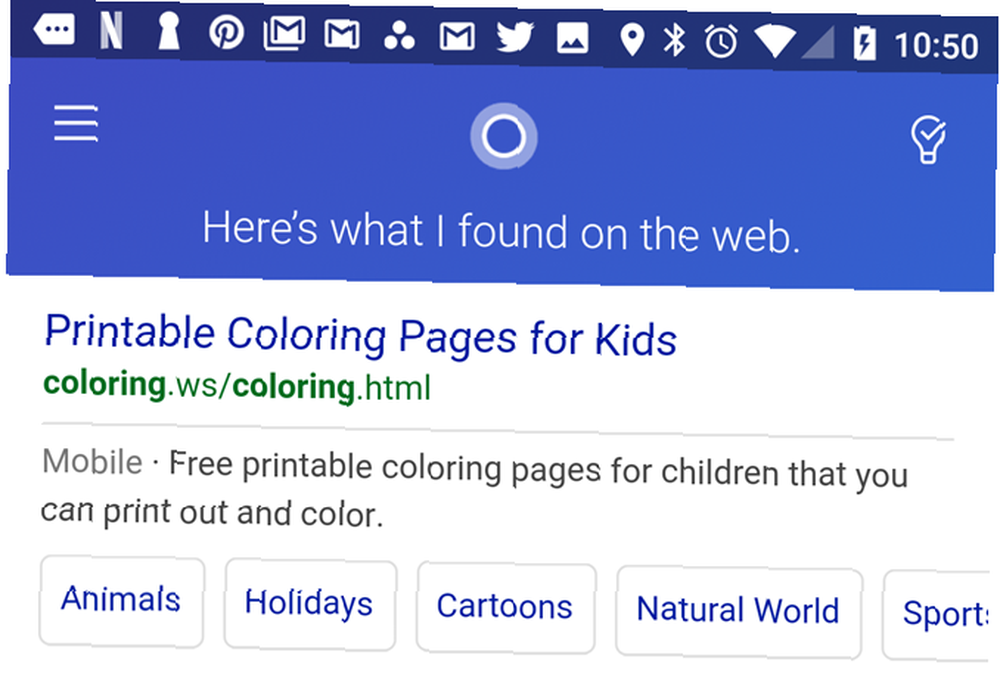
İlk bakışta, masaüstündeki Cortana'nın da temel web sonuçlarına göre yazdıramayacağını düşünebilirsiniz..
Ancak, aslında etkinleştirebileceğiniz gizli bir HP Yazıcı Cortana becerisi var..
İlk kez ayarlamak için HP'nin karmaşık sürecini izlemeniz yeterlidir. Ancak Cortana'nın sesli komutla basmasını sağlamak için kararlıysanız, mümkün.
Akıllı Ev Cihazlarını Kontrol Etme
Mümkün olduğu kadar çok sayıda akıllı ev cihazı ile iletişim kurabilen ve kontrol edebilen asistan, ses kontrollü akıllı eve giden yarışı kazanacak.
Google Asistan’da Ayarlar> Ev Kontrolü, altında Cihazlar Yeni bir akıllı ev cihazı bağlantısı eklemek için bir artı simgesi göreceksiniz.
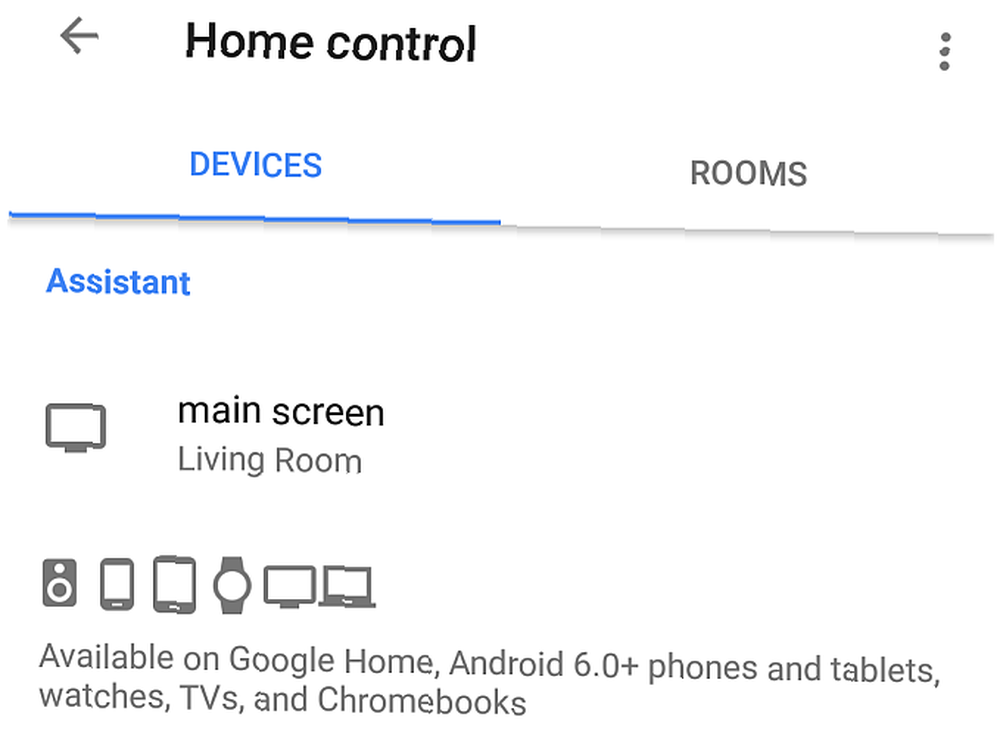
Bu düğmeyi tıkladığınızda, Google Asistan'ın iletişim kurabileceği çok sayıda cihaz markası göreceksiniz..
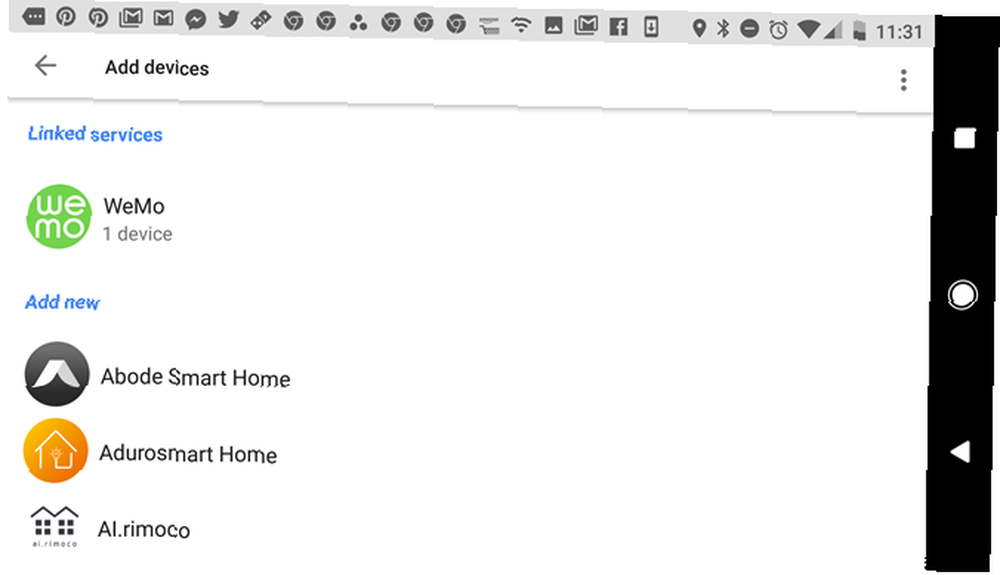
Bu özellikle çok sayıda akıllı ev markasına zarar verirseniz çok değerlidir 9 Güvenebileceğiniz Ürünlerle Saygın Akıllı Ev Markaları 9 Güvenebileceğiniz Ürünlerle Saygın Akıllı Ev Markaları Modern dünya her türlü akıllı ev otomasyonuna doğru ilerliyor Sonuçta, dönüşüm gününüz nihayet geldiğinde daha zor olacaktır. ve hepsini kontrol etmenin bir yolunu istiyorum. Henüz Google Assistant’ın iletişim kuramadığı bir cihaz bulamadım.
Cortana mobil uygulaması ise bu alanda büyük bir hayal kırıklığı yaratıyor. Menüsüne gidip dokunun. Cihazlar, sadece iki tane ekleyebilirsin.
Her ikisi de Microsoft'un ürünleri: Harman Kardon akıllı hoparlör ve GLAS akıllı termostat. Başka cihaz yok.
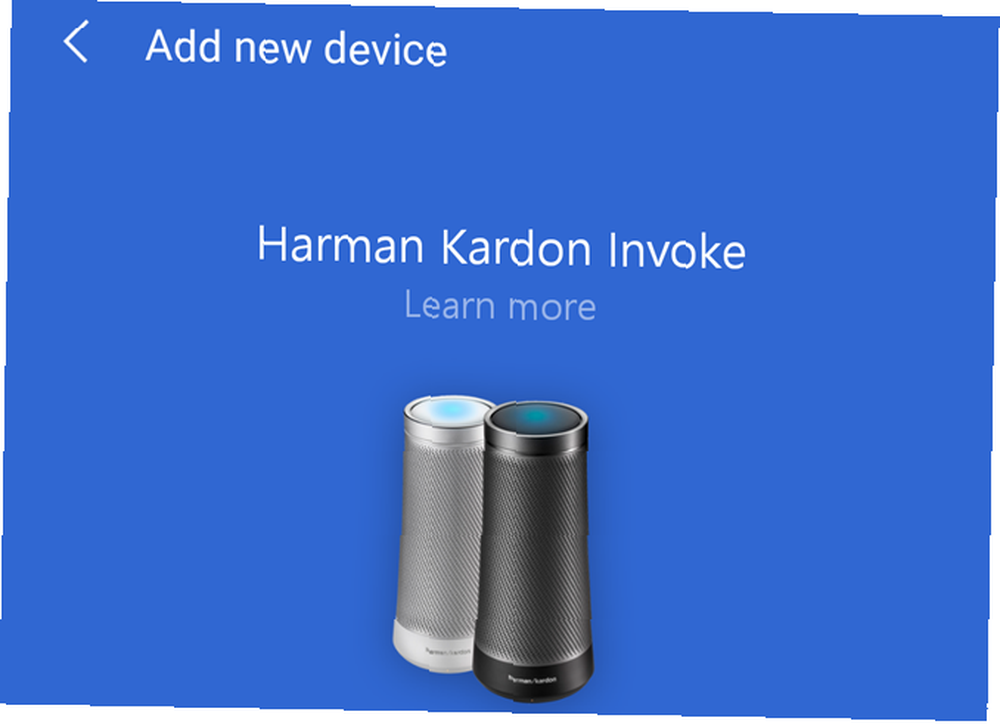
Sadece eğlenmek için, Cortana mobile'a ışıklarımı açmasını söylemeye karar verdim. Cevap kısa ve öz oldu.
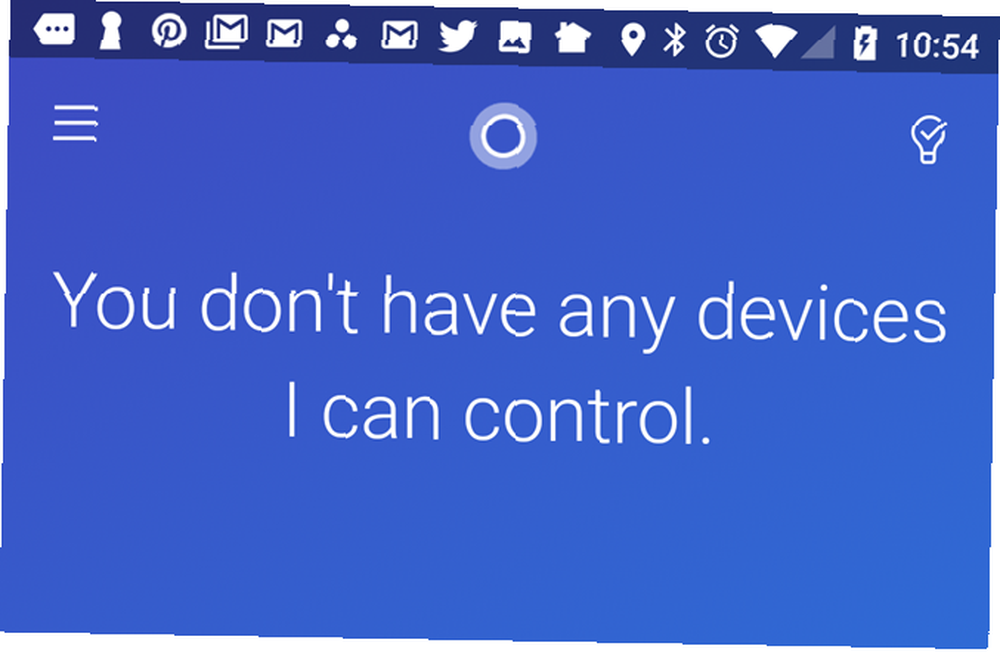
İyi haber şu ki, Cortana masaüstünün daha iyi olması. Cortana Not Defteri'ne girerseniz, üzerine tıklayın. Becerileri Yönet ve sonra Bağlı Ev, Cortana'nın masaüstü uygulamasından kontrol edebileceğiniz akıllı ev uygulamaları listesini göreceksiniz.
Şu anda sadece on bir tane var. Bu, Google Asistan'ın uzun listeyle karşılaştırılamaz, ancak iyi bir başlangıç. Cortana becerileri ile kontrol edebileceğiniz bazı ünlü markalar Nest, SmartThings, Insteon ve Hue'dur..
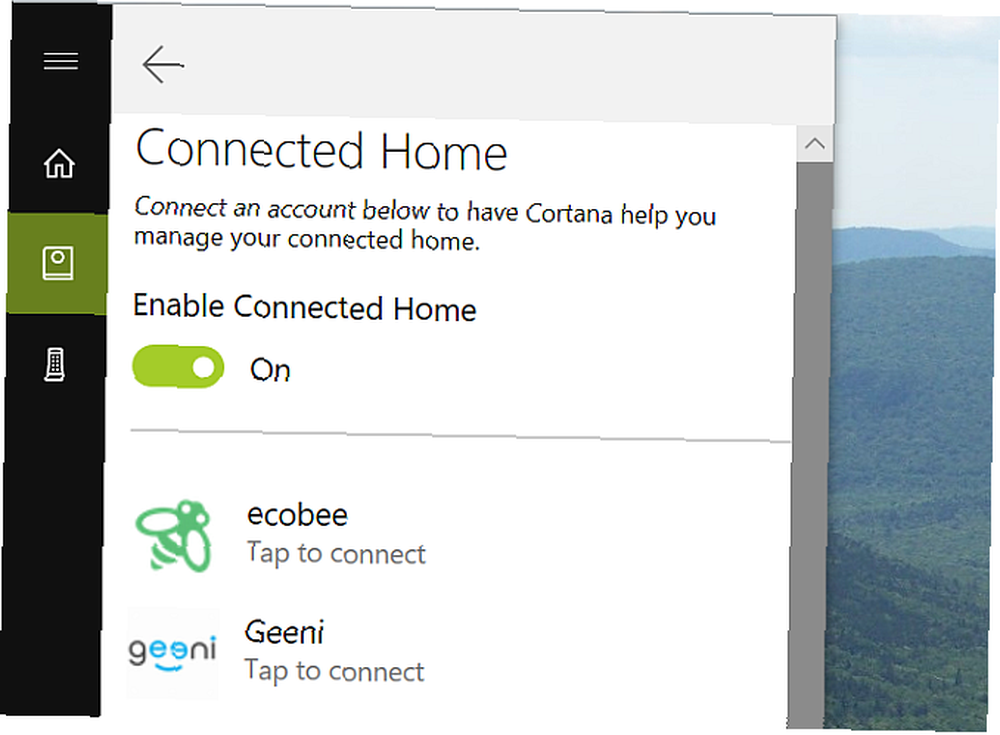
Akıllı ev kategorisinde, Cortana ve Google Assistant arasında gerçekten bir karşılaştırma yok. Google Yardımcısı eller aşağı kazanır. Ancak Microsoft'un en azından markalı ürünlerle kendi şirketi dışındaki ürünleri entegre etmek için çaba sarf ettiğini görmek güzel..
Google Asistan vs Cortana: Kazanan…
Teknolojinin yönlendirilme şekli, AI cep telefonu asistanlarının gelecekte daha popüler olacağı açıkça görülüyor. Teknolojiyi ilk öne çıkaran şirket, güçlü ancak kullanımı kolay bir dijital asistan isteyen büyük bir kullanıcı tabanından faydalanabileceğinden emindir..
Şimdiye kadar, Google Asistan Microsoft'un Cortana'sından çok daha ileride.
Başka bir dijital asistan karşılaştırmaları görmek ilginizi çekiyorsa, Google Asistan ile Siri Google Asistan vs Apple Siri arasındaki karşılaştırmamızı gördüğünüzden emin olun: En İyi Akıllı AI Nedir? Google Asistan vs Apple Siri: En İyi Akıllı AI Nedir? Siri, akıllı telefonda öncü bir ses asistanı olmuş olabilir, ancak çoğumuzun ciddiye almasından bu yana yıllar geçti. Diğer ses yardımcıları daha mı iyi? Hadi bir bakalım. . Bunun yerine gerçek bir sanal asistan kullanmayı tercih ederseniz, gerçek hayattaki sanal asistanları test ettik ve inceledik.











